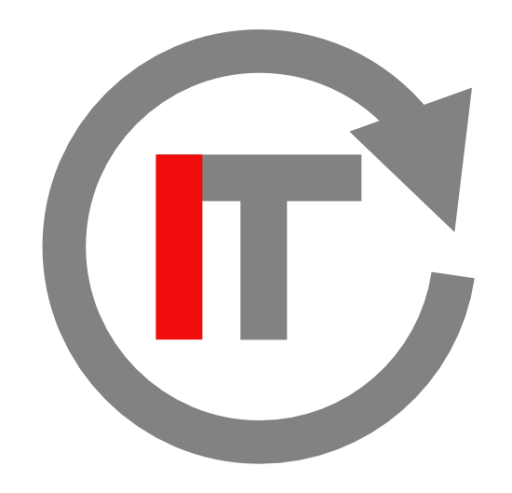랜 케이블(이더넷 케이블) 만들기 (RJ45, UTP, STP)
인터넷을 사용하는 데에 필수적인 것이 랜 케이블이다. 무선으로 연결할 수도 있지 않느냐는 물음이 있을 수 있지만, 그 무선 AP도 결국 유선, 즉 랜 케이블로 연결을 해 데이터를 주고 받아야 한다. 시중에 다양한 완성품 랜 케이블이 나와있지만 필요에 따라서 길이나 형식을 맞추기 위해서는 재료를 구입해 만드는 것을 추천한다. 생각보다 어렵지 않아 간단하게 만들 수 있다. 재료의 가격이 생각보다 높지 않으므로 한 두개가 아닌 여러 개의 랜 케이블이 필요할 때에는 재료와 도구를 구입해서 만들어 쓰는 것이 경제적이다. ‘랜 케이블’이라고도 부르고 ‘이더넷(Ethernet) 케이블’이라고도 부른다. 엄밀히 말하면 이더넷(Ethernet)은 IEEE 802.3 규격의 프로토콜이나 이것이 곧 LAN, WAN 등으로 포함하므로 편의상 그렇게 불려오고 있다. 1.
Read moreipTIME T5008SE 유선 공유기 사용기
ipTIME의 T5008SE는 “유선 공유기”이다. 무선 네트워크의 발전으로 인해 많은 기기들이 무선을 지원하기에 RJ45 규격의 흔히 말하는 “랜선”은 특정 목적이 아니고는 가정에서 사용하지 않는다. 따라서 유선 공유기는 선호도가 떨어진다. 다만 네트워크 단자함을 이용할 수 있는 건물이라면 그곳에서 WAN을 받아 바로 분기해서 각 방으로 가는 단자에 연결해 각 방의 랜포트에 AP를 연결하거나 스위칭 허브를 사용해서 네트워크를 구성할 수 있다. 거의 그런 용도로 쓰일 것이다. 필자도 유선 4포트를 지원하는 유무선 공유기를 사용 중이었으나, 유선을 사용해야하는 포트가 4개를 넘어가게 되었고 스위칭 허브를 이용해 확장을 고민하다가 간편함과 안정성을 생각해서 유선 공유기를 구입하였다. 후보군 중에는 ipTIME의 16포트 공유기 T16000M도 있었으나, 예산의 문제도 있고 무엇보다 출시년도가 2019년이기에
Read morePower Toys – 윈도우를 업그레이드! <윈도우 전용 유틸리티>
Microsoft Power Toys는 Windows 사용자들이 생산성을 높이고 작업 효율을 향상시킬 수 있도록 돕는 무료 유틸리티 도구 모음이다. 원래 Windows 95 시절에 등장했지만, 최근에는 오픈소스로 GitHub에서 활발히 개발되고 있으며, Windows 10 및 Windows 11에서 사용할 수 있다. 주요 기능 (2025년 기준 최신 버전 기준) PowerToys Run 빠른 앱 실행기 (Alt + Space) 검색어로 앱, 파일, 폴더, 시스템 명령 등을 즉시 실행 가능 macOS의 Spotlight와 유사 FancyZones 창 분할 관리 도구 다중 모니터 환경에서 창을 사용자 지정 그리드에 쉽게 배치 가능 File Explorer 추가 기능 미리보기 창에서 SVG, Markdown 등 일반적으로 미리볼 수 없는 파일 포맷 지원 Image Resizer 파일 탐색기에서 이미지를
Read more메모리 카드(SD, Micro SD, CF 등)의 종류와 특성
휴대 기록장치의 발전으로 저장소 또한 따라서 발전하고 있는데 각자가 가진 기기에 맞는 정확한 성능의 메모리 카드를 사용해야 최대의 성능을 발휘할 수 있으므로 이에 대해 살펴보도록 하자. 1. SD 카드 (Secure Digital) 가장 일반적인 메모리 카드 형식. 크기: 32×24×2.1mm 용량/속도 등급에 따라 분류됨 종류 최대 용량 파일 시스템 특징 SDSC (Standard Capacity) ~2GB FAT16 초기형 SDHC (High Capacity) 2GB ~ 32GB FAT32 널리 사용됨 SDXC (Extended Capacity) 32GB ~ 2TB exFAT 최신 기기 대응 SDUC (Ultra Capacity) 최대 128TB exFAT 매우 드물고 고가 속도 등급 (표기 예: C10, U3, V30 등): Class 2 ~ 10: 최소 쓰기 속도 (예: Class
Read more이북리더(김정은 X, E-Book Reader) 크레마 페블(Crema Pebble) 사용기
크레마 페블(Crema Pebble)을 구입한 계기, 책을 즐겨 읽는 입장에서 종이책의 가장 큰 단점은 공간을 많이 차지한다는 것이다. 한 두권이면 상관이 없지만, 100권을 넘어가기 시작하면 책장을 더 사야하고 그 무게 또한 만만치 않다. 책이 많아지면 책을 찾는데도 시간이 걸리고 무엇보다 내 책이 보관된 곳에 가야만 그 책을 볼 수 있다는 단점이 있다. 그래도 액정을 통해 보는 텍스트 보다 눈이 훨씬 편해서 내용이 잘 들어온다는 장점이 있다. 눈이 피로하지 않다는 것은 책을 더 오랜 시간 동안 볼 수 있다는 말이기도 해서 아직 놓지 못하고 있다. 또 종이를 직접 넘긴다는 아날로그의 감성은 디지털화된 우리의 일상 속에서 쉽게 느낄 수 없는 것이 되어 새삼
Read more